ASRock BIOS Upgrade Instruction
Utilitaire de mise à jour du BIOS
Cet utilitaire met à jour le BIOS à jour en écrivant une nouvelle version du fichier de BIOS dans la puce ROM programmable de la carte mère de certains modèles. La dernière version du BIOS est intégrée dans le fichier BIOSfilename.EXE. Pour déterminer la version du BIOS de votre carte mère, pressez la touche [F2] durant la séquence de démarrage pour accéder à l’utilitaire de configuration du BIOS et vérifiez la version affichée dans le menu principal. Une série de nombres supérieurs désigne une version plus récente du fichier de BIOS. Cet utilitaire fonctionne sous Microsoft® Windows® 10 / 10 64-bit / 8 / 8 64-bit / 7 / 7 64-bit. Il est fourni dans l’archive de fichiers du BIOS.
L’utilitaire de mise à jour du BIOS n’est pas compatible avec tous les modèles de cartes mères ASRock. Veuillez utiliser l’utilitaire fourni avec chaque fichier de BIOS pour effectuer la mise à jour. Il est indispensable d’utiliser l’utilitaire ASRock pour effectuer la mise à jour du BIOS, les autres utilitaires non certifiés peuvent causer des dommages à la carte mère.
Procédure de mise à jour du BIOS
- Téléchargez une archive BIOS ASRock mise à jour (format WinZip avec extension de fichier. zip). Fermez tous les programmes ouverts.
- Unzip and save all files to the same directory of any storage location accessible by the host system. And you should see BIOSfilename.EXE.
- Vous devez obtenir le fichier suivant : BIOSfilename.exe
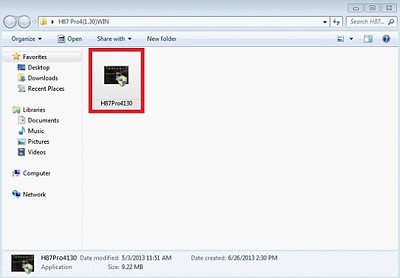
Cliquez sur "Exécuter en tant qu’administrateur"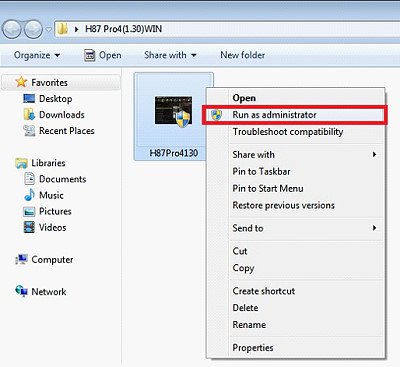
- Un message vous rappelant que vous devez redémarrer le système avant de lancer la mise à jour du BIOS s’affiche. Cliquez sur "Yes".
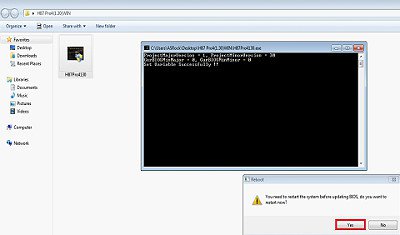
- Au démarrage, la mise à jour du BIOS est effectuée automatiquement. Veuillez ne pas éteindre le système durant la mise à jour de l’UEFI..
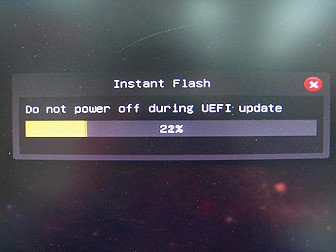
- Lorsque la mise à jour du BIOS est terminée, le message suivant s’affiche : "Press Enter". Pressez la touche [Enter] puis redémarrez.
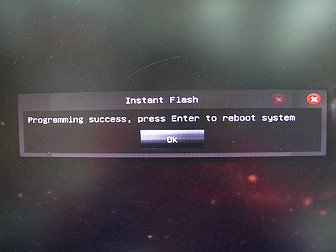
- Durant la séquence de démarrage, appuyez sur [F2] pour accéder à l'utilitaire de configuration du BIOS. Dans le menu Quitter, sélectionnez "Load Default Settings" et appuyez sur [Enter] pour continuer.
- Sélectionnez "Exit Saving Changes" et appuyez sur [Enter] pour quitter l'utilitaire de configuration du BIOS.
- Le système démarre maintenant avec une nouvelle version du BIOS.
Notice
![]()